Win8设置和修改系统电源
[10-20 18:28:19] 来源:http://www.67xuexi.com windows8教程 阅读:85612次
摘要: 系统下同时按住键盘上 Win 键 “Windows” 和 “X” 键打开系统菜单,点击选择“控制面板”;选择右上角“类别”,选中下拉菜单中的“类别”;选择“系统和安全”;选中“电源选项”;选择“更改计划设置”;根据使用需求更改“用电池”和“接通电源”的处理方案;备注:根据所设置的时间,当用户不对计算机进行操作,计算机将自动执行如上方案。“降低显示亮度”为降低屏幕亮度,“关闭显示器”则停止对显示器输出信号,“使计算机进入睡眠状态”则系统的所有工作都会保存在硬盘下的一个系统文件,同时关闭除了内存外所有设备的供电,进入较高的节能状态。“调整计划亮度”为当系统降低显示亮度时所调整到的亮度大小。
Win8设置和修改系统电源,标签:windows8教程大全,http://www.67xuexi.com
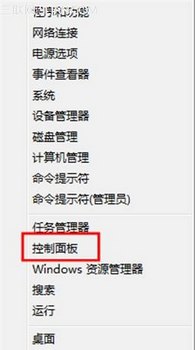
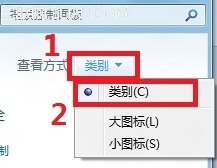
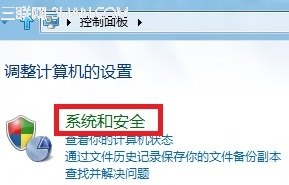
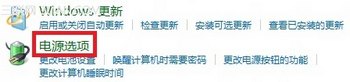
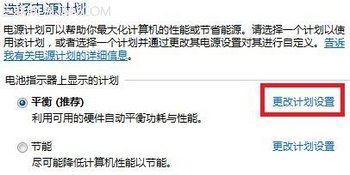
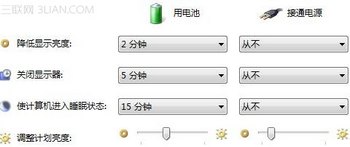
系统下同时按住键盘上 Win 键 “Windows” 和 “X” 键打开系统菜单,点击选择“控制面板”;
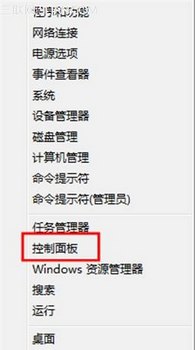
选择右上角“类别”,选中下拉菜单中的“类别”;
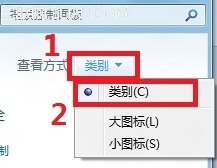
选择“系统和安全”;
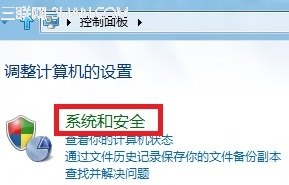
选中“电源选项”;
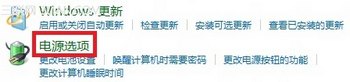
选择“更改计划设置”;
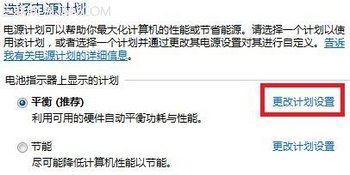
根据使用需求更改“用电池”和“接通电源”的处理方案;
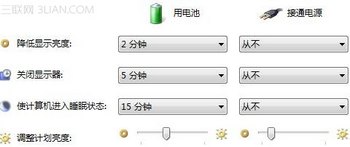
备注:
根据所设置的时间,当用户不对计算机进行操作,计算机将自动执行如上方案。“降低显示亮度”为降低屏幕亮度,“关闭显示器”则停止对显示器输出信号,“使计算机进入睡眠状态”则系统的所有工作都会保存在硬盘下的一个系统文件,同时关闭除了内存外所有设备的供电,进入较高的节能状态。“调整计划亮度”为当系统降低显示亮度时所调整到的亮度大小。
Tag:windows8教程,windows8教程大全,电脑教程 - windows8教程
- 上一篇:如何禁用Win8/8.1锁屏